L’application FaceTime d’Apple offre une manière simple et rapide de communiquer en vidéo avec vos proches, que ce soit sur votre iPhone, iPad ou Mac. Désormais, grâce à l’intégration de FaceTime sur votre Apple TV, vos conversations peuvent inclure tous les membres de votre foyer.
Quelques manipulations de la télécommande Siri et d’un appareil iOS suffisent pour initier ou transférer des appels FaceTime sur grand écran. Découvrons ensemble comment procéder.
FaceTime sur Apple TV : ce dont vous avez besoin
Avant de pouvoir profiter de FaceTime sur votre Apple TV, quelques prérequis sont nécessaires. Tout d’abord, assurez-vous que votre boîtier Apple TV 4K de deuxième génération est mis à jour vers tvOS 17 ou une version ultérieure pour avoir accès à l’application FaceTime. Il est important de noter que les modèles Apple TV plus anciens ne sont pas compatibles.
Étant donné que l’Apple TV n’est pas équipée d’une caméra ni de microphones intégrés, vous devrez également disposer d’un iPhone XR ou d’un iPad de 8e génération (ou plus récent) fonctionnant sous iOS 17, avec FaceTime activé dans les Réglages. FaceTime sur Apple TV utilise la fonctionnalité de caméra de continuité d’Apple, qui transmet sans fil le flux vidéo de votre appareil mobile vers le grand écran. Tous les appareils doivent donc être connectés au même réseau Wi-Fi.
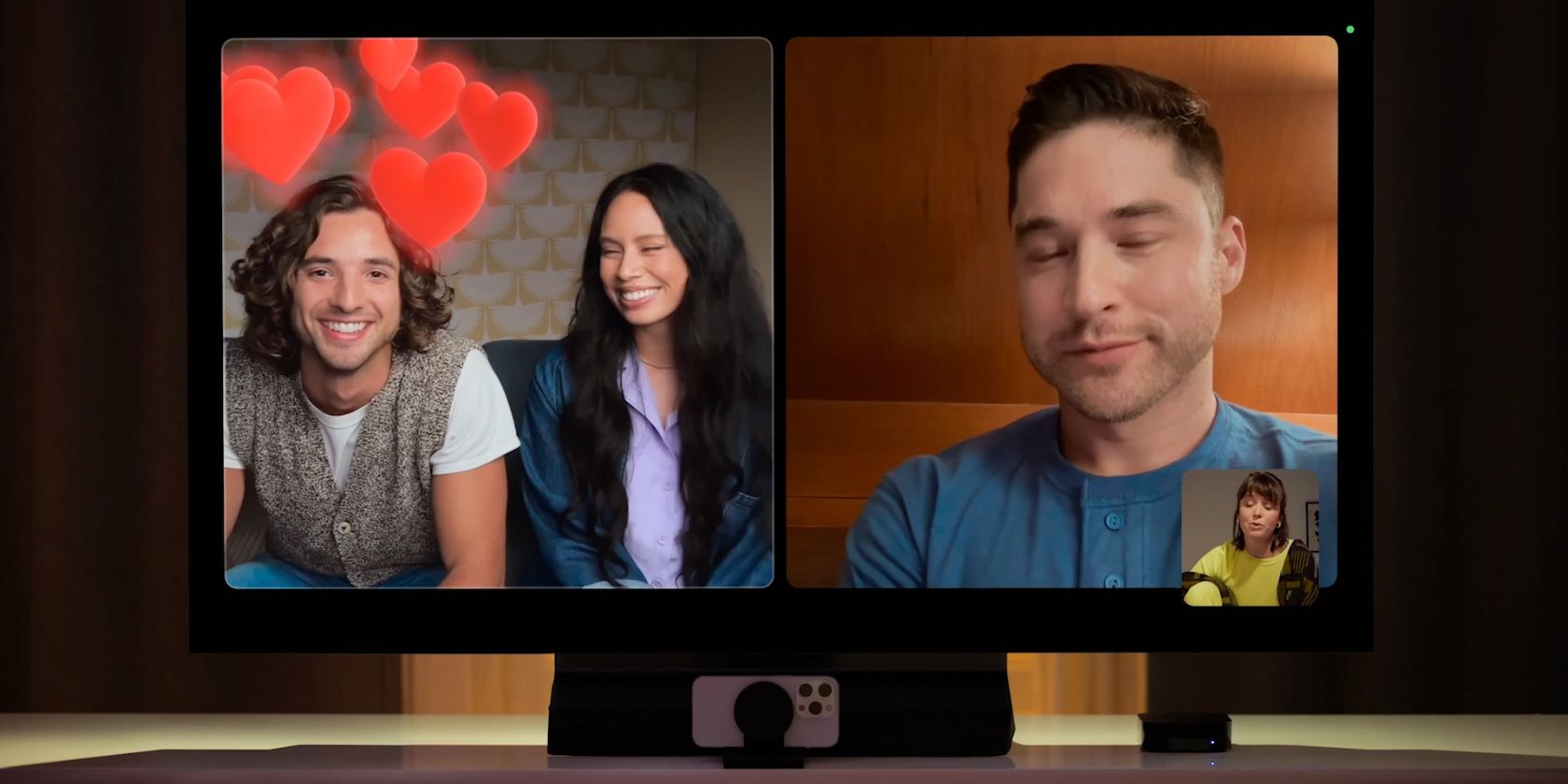 Crédit d’image : Apple
Crédit d’image : Apple
Bien que cela ne soit pas obligatoire, un support pour votre iPad ou iPhone améliorera considérablement la qualité de l’image. Il vous permettra de placer votre appareil en mode paysage, sous ou devant votre téléviseur, avec les caméras arrière orientées vers vous, pour une vue optimale.
Enfin, la télécommande Siri de votre Apple TV vous sera indispensable pour accéder aux options supplémentaires pendant l’appel. Si vous avez égaré votre télécommande, tvOS 17 propose une fonctionnalité permettant de la retrouver grâce à votre iPhone.
Comment lancer un appel FaceTime sur votre Apple TV
Lancer un appel FaceTime sur votre Apple TV est aussi simple que sur votre iPhone. Lorsque vous êtes prêt, munissez-vous de votre télécommande Siri et de votre iPhone ou iPad.
Pour accélérer le processus lors de vos prochains appels, vous pouvez ignorer l’étape de prévisualisation en cliquant sur « Ignorer » sur votre iPhone/iPad ou en utilisant le bouton Lecture/Pause de la télécommande Siri. Vos contacts récents apparaîtront également après un premier appel, vous permettant de les sélectionner directement au démarrage de l’application sans passer par le bouton « Ajouter ».
Pour mettre fin à l’appel, sélectionnez le bouton « Fin » ou appuyez sur « Déconnecter » sur votre iPhone/iPad.
Comment transférer un appel FaceTime vers votre Apple TV
Si vous êtes déjà en conversation FaceTime sur votre iPhone ou iPad, vous pouvez la transférer rapidement vers votre Apple TV. Il existe trois manières de procéder.
Utilisez le bouton « Déplacer » sur votre iPhone ou iPad :
Utilisez le bouton « Haut-parleur » sur votre iPhone ou iPad :
Utilisez les paramètres du centre de contrôle FaceTime sur Apple TV :
Pour terminer l’appel FaceTime, cliquez sur le bouton « Fin » avec votre télécommande Siri ou appuyez sur « Terminer l’appel et se déconnecter » sur votre iPhone.
Comment utiliser le mode PiP et les options FaceTime supplémentaires sur Apple TV
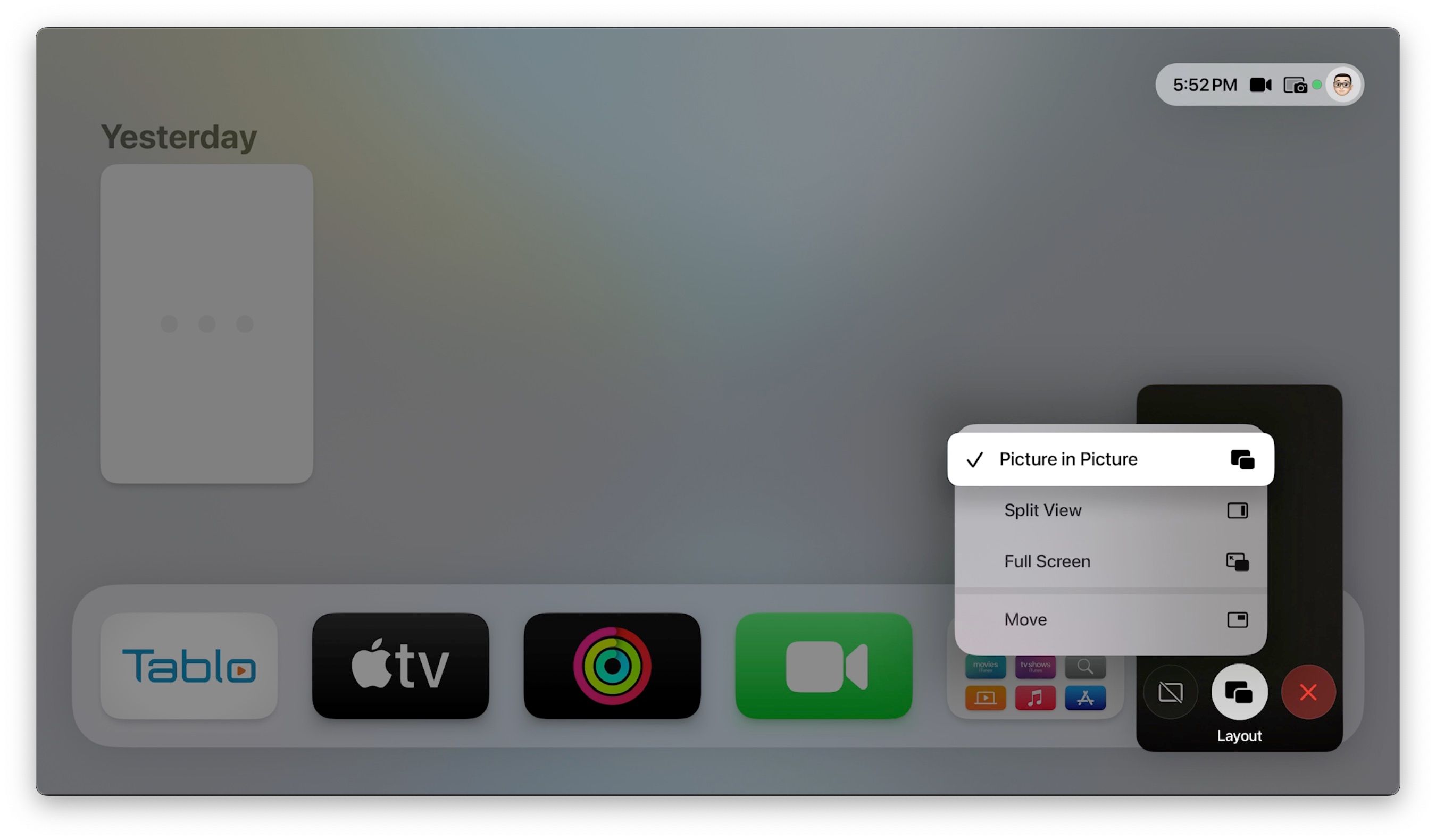
Pendant un appel FaceTime, vous pouvez continuer à utiliser d’autres applications et accéder aux réglages habituels. Dans ce cas, le mode Picture-in-Picture (PiP) est très pratique.
Vous pouvez aussi utiliser le bouton « Déplacer » pour repositionner la fenêtre PiP sur votre écran, ou la masquer complètement en sélectionnant le bouton « Masquer ».
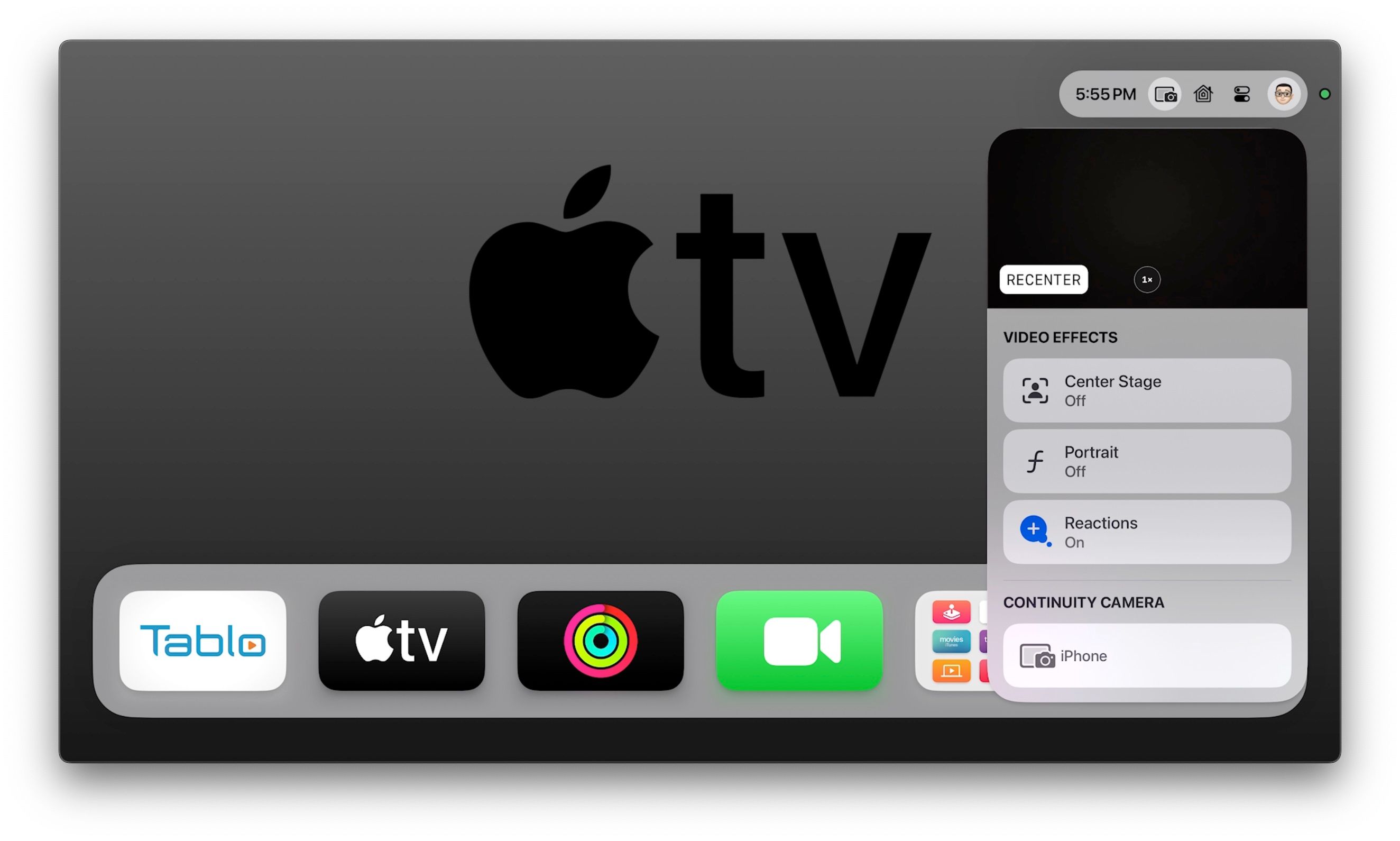
D’autres options FaceTime sont disponibles pendant votre appel via le Centre de contrôle, notamment les réglages de zoom et de centrage, les effets vidéo et la source de la caméra.
Pour accéder aux réglages de zoom et de centrage :
Pour ajuster les effets vidéo :
Pour changer la caméra utilisée :
Comment envoyer des réactions animées pendant un appel FaceTime
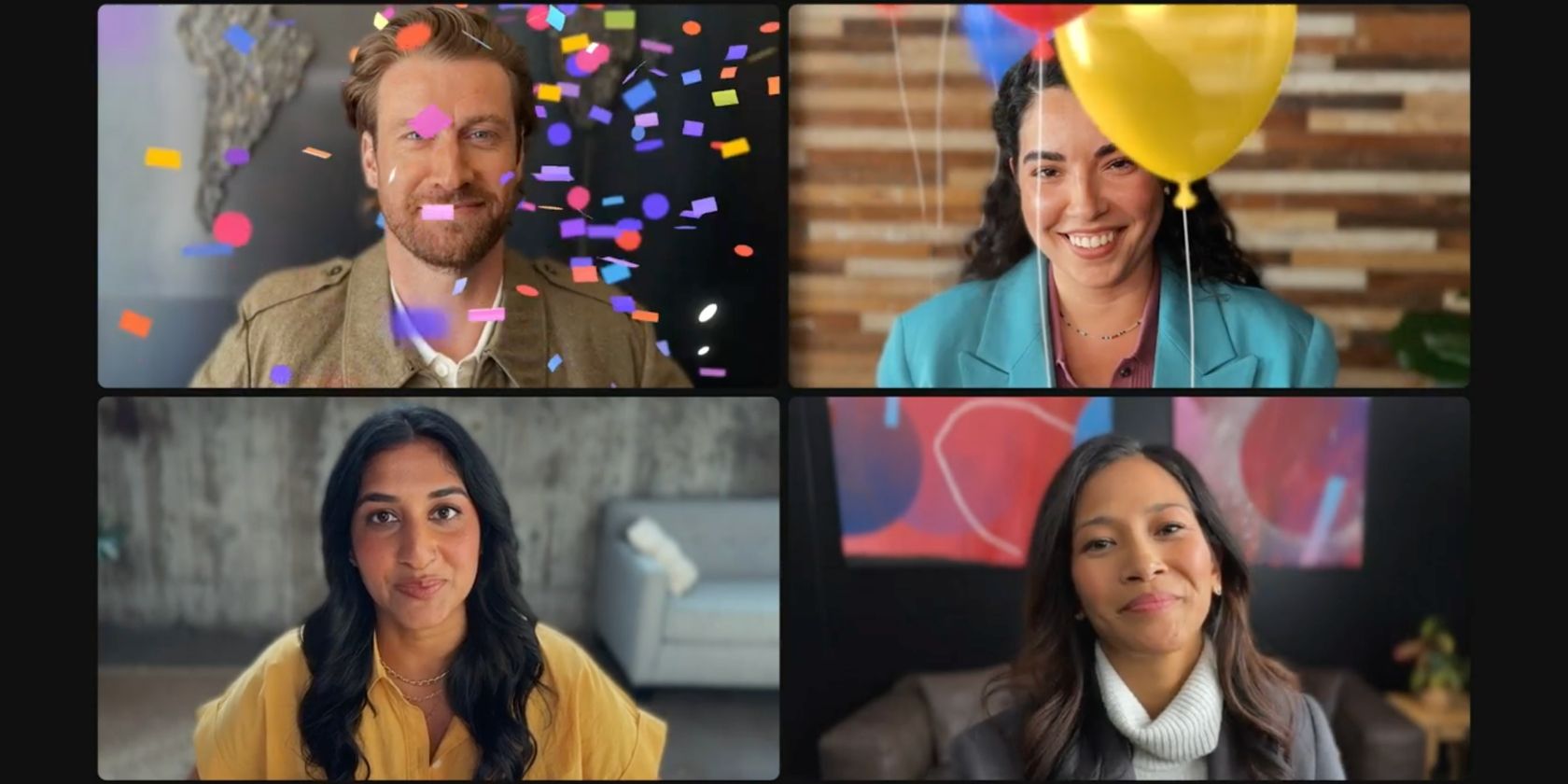 Crédit d’image : Apple
Crédit d’image : Apple
Une des nouveautés de FaceTime sur iOS et tvOS 17 est la possibilité d’envoyer des réactions animées pendant vos appels. Ces effets ne s’activent pas via votre télécommande Siri, mais à l’aide de gestes de la main devant la caméra.
Huit gestes sont actuellement disponibles pour déclencher des effets.
Gestes à une main :
- Un pouce levé pour envoyer un « j’aime ».
- Un pouce baissé pour exprimer un désaccord.
- Un signe de paix pour envoyer des ballons.
Gestes à deux mains :
- Deux pouces levés pour envoyer des feux d’artifice.
- Deux pouces baissés pour faire pleuvoir.
- Former un cœur avec les deux mains pour envoyer un effet d’amour.
- Faire deux signes de paix pour envoyer des confettis.
- Faire deux « cornes de rock » pour déclencher un laser.
Rassemblez tout le monde avec FaceTime sur Apple TV
Grâce à FaceTime sur grand écran, votre Apple TV devient l’outil idéal pour impliquer toute votre famille dans vos appels vidéo. Finies les conversations où tout le monde se presse autour de l’iPhone, vous pouvez désormais vous réunir confortablement dans votre salon, et même ajouter une touche de fun avec les réactions animées activées par reconnaissance gestuelle.